Informe de progreso
Azure DevOps Services | Azure DevOps Server 2022 | Azure DevOps Server 2020
Para realizar un seguimiento del progreso de más de un plan de prueba o conjunto de pruebas, use el informe de progreso. Los informes de progreso le ayudan a realizar un seguimiento del estado de las pruebas superadas, con errores o bloqueadas, estimaciones, tasa de ejecución, progreso y mucho más para su equipo.
- El informe de progreso le permite ver los datos de uno o varios planes de prueba en un solo proyecto. Para ver los datos entre proyectos, use las API de OData. Este informe también se representa mediante las mismas API de OData.
- El informe muestra siempre los datos del plan de prueba al que ha accedido por última vez. Las selecciones de filtro no se almacenan.
- Los datos de informe corresponden a la jerarquía actual del conjunto de pruebas en los planes de prueba seleccionados. El historial de jerarquías no se almacena.
- Los datos del informe se actualizan aproximadamente cada 15 minutos. No uses este informe para el análisis o los informes en tiempo real. Espera aproximadamente 15 minutos de duración entre una ejecución de prueba y la misma para que se muestre en el informe.
- Los datos de los planes de prueba migrados desde un servidor de Azure DevOps local no se mostrarán en este informe.
- Percentage Data no mostrará los valores decimales de este informe.
- Algunos resultados no se identifican en la sección Detalles aunque contribuyen a la columna "Run%". Los casos de prueba con el resultado "Bloqueado", "No aplicable" y en el estado en pausa no se reflejan en "Passed%" o "Failed%". Si tiene casos de prueba con estos resultados, habrá una diferencia entre la suma "Run%" y "Passed%" + "Failed%". La columna "No ejecutar" solo cuenta los casos de prueba que se muestran como "Activos" en el resultado actual. Puede usar los filtros de informe para ajustar los resultados.
Requisitos previos
- Debe ser miembro de un proyecto con acceso básico o superior. Si aún no tiene un proyecto, cree uno. Para obtener más información, consulte Registrarse de forma gratuita.
- Si no es miembro del proyecto, agregue ahora. Cualquier persona con acceso al proyecto, excepto las partes interesadas, puede ver las vistas de Análisis.
- Los planes de prueba deben estar habilitados. Si está deshabilitado, la página Informe de progreso de planes>de prueba no se muestra. Para volver a habilitar los planes de prueba, consulte Activación o desactivación de un servicio de Azure DevOps.
- Establezca el permiso View Analytics en Permitir. Para más información, consulte Concesión de permisos para acceder al servicio Analytics.
- Debe ser miembro de un proyecto con acceso básico o superior. Si no es miembro del proyecto, agregue ahora. Cualquier persona con acceso al proyecto, excepto las partes interesadas, puede ver las vistas de Análisis.
- Comprobar que Analytics] está instalado y, si no es así, habilite. Debe ser el propietario de la organización o miembro del grupo colección de proyectos Administración istrators para agregar extensiones o habilitar el servicio.
- Los planes de prueba deben estar habilitados. Si está deshabilitado, la página Informe de progreso de planes>de prueba no se muestra. Para volver a habilitar los planes de prueba, consulte Activación o desactivación de un servicio de Azure DevOps.
- Establezca el permiso View Analytics en Permitir. Para más información, consulte Concesión de permisos para acceder al servicio Analytics.
Configurar el informe
Abra el informe desde el portal web; para ello, vaya a Informe de progreso de planes>de prueba. El informe muestra el estado del plan de prueba al que ha accedido por última vez. Sin embargo, con la barra de filtro, puede seleccionar uno o varios planes de prueba en el proyecto.
Descripción del informe
El informe de progreso consta de las secciones siguientes.
- Resumen: en esta sección se proporciona una vista consolidada para los planes de prueba seleccionados. Para comprender qué puntos de prueba son, consulte Navegar por planes de prueba.
- Tendencia de resultados: este gráfico representa una instantánea diaria para proporcionarle una línea de tendencia de ejecución y estado. Puede mostrar datos durante 14 días (valor predeterminado), 30 días o un intervalo personalizado de su elección. Es posible que los datos de hoy no aparezcan en este gráfico en función de la hora del día que esté viendo el informe.
- Detalles: esta sección le permite explorar en profundidad cada plan de prueba y proporciona un resumen de cada conjunto de pruebas. La sección también le permite navegar a un plan de prueba o a un conjunto de opciones haciendo doble clic en él.
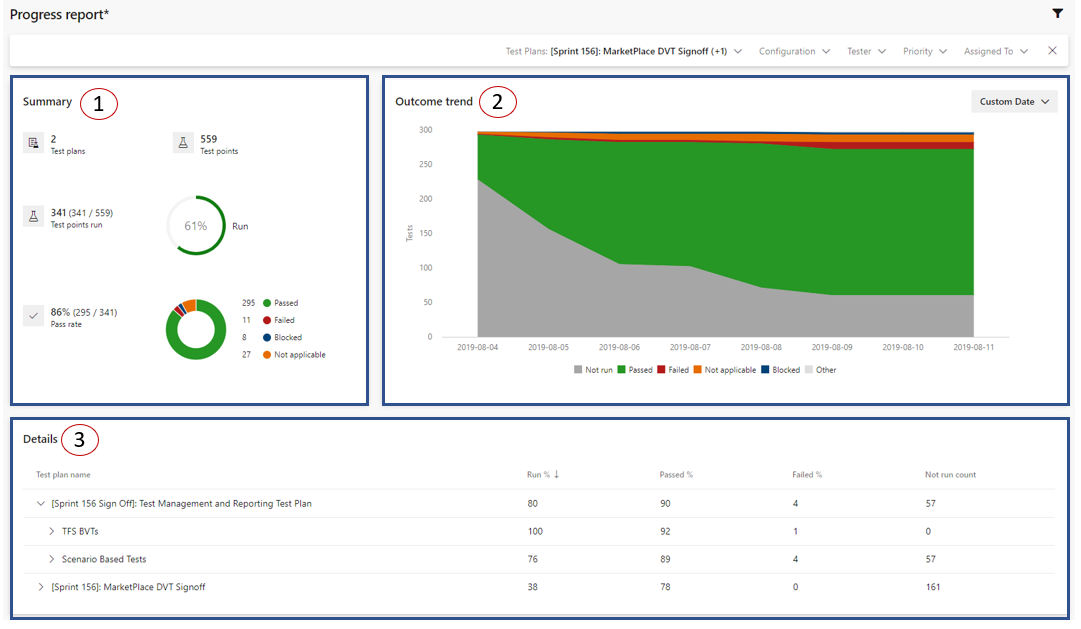
Un ejemplo de una tendencia de resultados correctos sería a medida que avanza el tiempo, el número de pruebas no ejecutadas disminuye y aumenta el número de pruebas superadas.
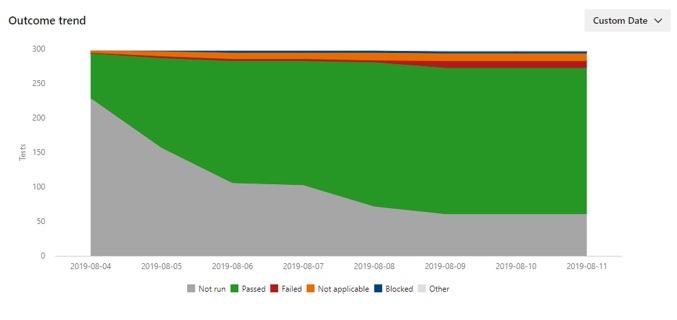
Un ejemplo de una tendencia de resultados incorrectos sería a medida que avanza el tiempo, no se produce ninguna ejecución significativa y el número de pruebas superadas y con errores sigue siendo plana. En tales situaciones, use la tarjeta de detalles para explorar en profundidad y realizar acciones adecuadas.
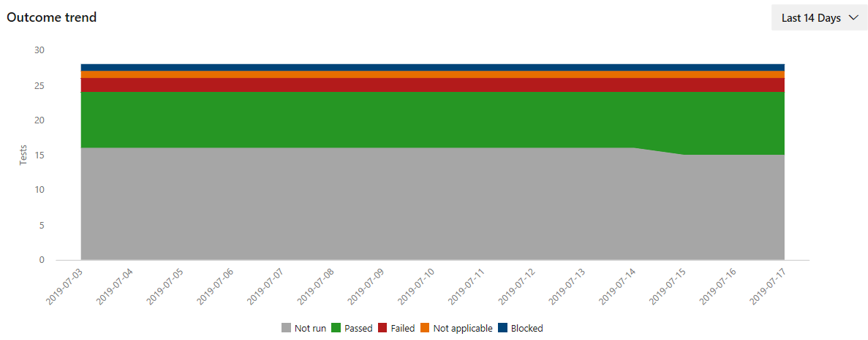
Filtro
Filtre por conjuntos de pruebas, configuración, evaluador, prioridad de caso de prueba y caso de prueba asignado. Por ejemplo, puede filtrar por configuración "Chrome" y después "Microsoft Edge" para comprender dónde están la ejecución y el porcentaje de paso superiores. El evaluador es el usuario al que se asigna el punto de prueba para su ejecución, mientras que Asignado a es el usuario responsable del caso de prueba reutilizable.
Nota:
El plan de prueba se considera nivel 1. Sus conjuntos secundarios se consideran nivel 2. A su vez, sus conjuntos secundarios se consideran nivel 3. El filtro Conjuntos de pruebas muestra solo los conjuntos de pruebas de nivel 3 dentro de los planes de prueba seleccionados. Para seleccionar un conjunto de pruebas de nivel 2, seleccione todos los conjuntos de pruebas de nivel 3 debajo de él. Esto supone que los propios conjuntos de pruebas de Nivel 2 no tienen puntos de prueba.